Zo sluit je je PS5-controller aan op je telefoon
Snelle koppelingen
⭐ Welke smartphones zijn compatibel met de PS5 Controller?
⭐ Je PS5-controller aansluiten op een Android-apparaat
⭐ Je PS5-controller aansluiten op een iPhone
⭐ Je DualSense-controller opnieuw aansluiten op je PS5
Belangrijkste opmerkingen
De integratie van de DualSense-controller van iemands PlayStation 5 met hun smartphone blijkt de algehele game-ervaring tijdens Remote Play te verbeteren, met name in een mobiele context.
De DualSense Controller is volledig compatibel met een groot aantal apparaten, waaronder apparaten die draaien op Android 12 of een latere update van het besturingssysteem en iOS 14.5 of een latere release. Dit zorgt ervoor dat gebruikers kunnen genieten van naadloze connectiviteit en controle over hun randapparatuur, ongeacht het apparaat dat ze gebruiken.
Om een PS5-controller aan te sluiten op je mobiele apparaat, moet je eerst de Bluetooth-functie inschakelen op je telefoon en de controller in de koppelstand zetten. Dit proces bestaat meestal uit het navigeren naar het instellingenmenu van het apparaat en het vinden van de optie om Bluetooth-connectiviteit in te schakelen. Zodra de Bluetooth-functie is ingeschakeld, moet je de controller binnen het bereik van het apparaat brengen en de koppelmodus activeren door een specifieke toetsencombinatie ingedrukt te houden. Dit staat meestal aangegeven op de controller zelf of in de instructies die bij het apparaat worden geleverd.
Het gebruik van de DualSense Controller in combinatie met een compatibel smartphone-apparaat kan de mobiele game-ervaring aanzienlijk verbeteren, met name wanneer de Remote Play-functionaliteit wordt gebruikt. Voor degenen die hun PS5-controller willen gebruiken op hun mobiele apparaat, vind je hieronder een eenvoudig te volgen handleiding.
Welke smartphones zijn compatibel met de PS5-controller?
Op de PlayStation-website staat dat de DualSense Controller compatibel is met apparaten met Android 12 of hoger en iOS 14.5 of hoger. We konden de methode echter zonder problemen testen op een apparaat met Android 11.
Niet alle Android-apparaten worden ondersteund door de DualSense Controller, zoals aangegeven op de officiële PlayStation-website. Om te bepalen of een bepaald apparaat compatibel is met deze controller, moet je mogelijk contact opnemen met de fabrikant van het apparaat voor meer informatie en begeleiding.
De locatie waar je meer informatie kunt vinden over de maker van je elektronische apparaat is in de telefooninstellingen onder het kopje “Over telefoon”.
Als alternatief kan men ervoor kiezen om de volgende reeks acties uit te voeren om na te gaan of ze effectief zijn of niet. Als deze maatregelen niet werken, kan het nodig zijn om een andere Bluetooth-controller te gebruiken voor je mobiele spel.
Je PS5-controller verbinden met een Android-apparaat
Om een verbinding tot stand te brengen tussen je DualSense en een Android-apparaat met een besturingssysteem van Android 11/12 of hoger, ga je naar het instellingenmenu van het apparaat met behulp van de instellingenapplicatie op het apparaat. Ga naar de Instellingen-app en zoek de relevante informatie over de versie van het besturingssysteem van je apparaat.
Scroll omlaag naar het gedeelte “Over telefoon” in het instellingenmenu van je apparaat en navigeer vervolgens naar het subkopje “Software-informatie”. Daar heb je toegang tot de huidige Android-versie die op je toestel is geïnstalleerd. Als er een update beschikbaar of aanbevolen is, kun je doorgaan met het bijwerken van je besturingssysteem.
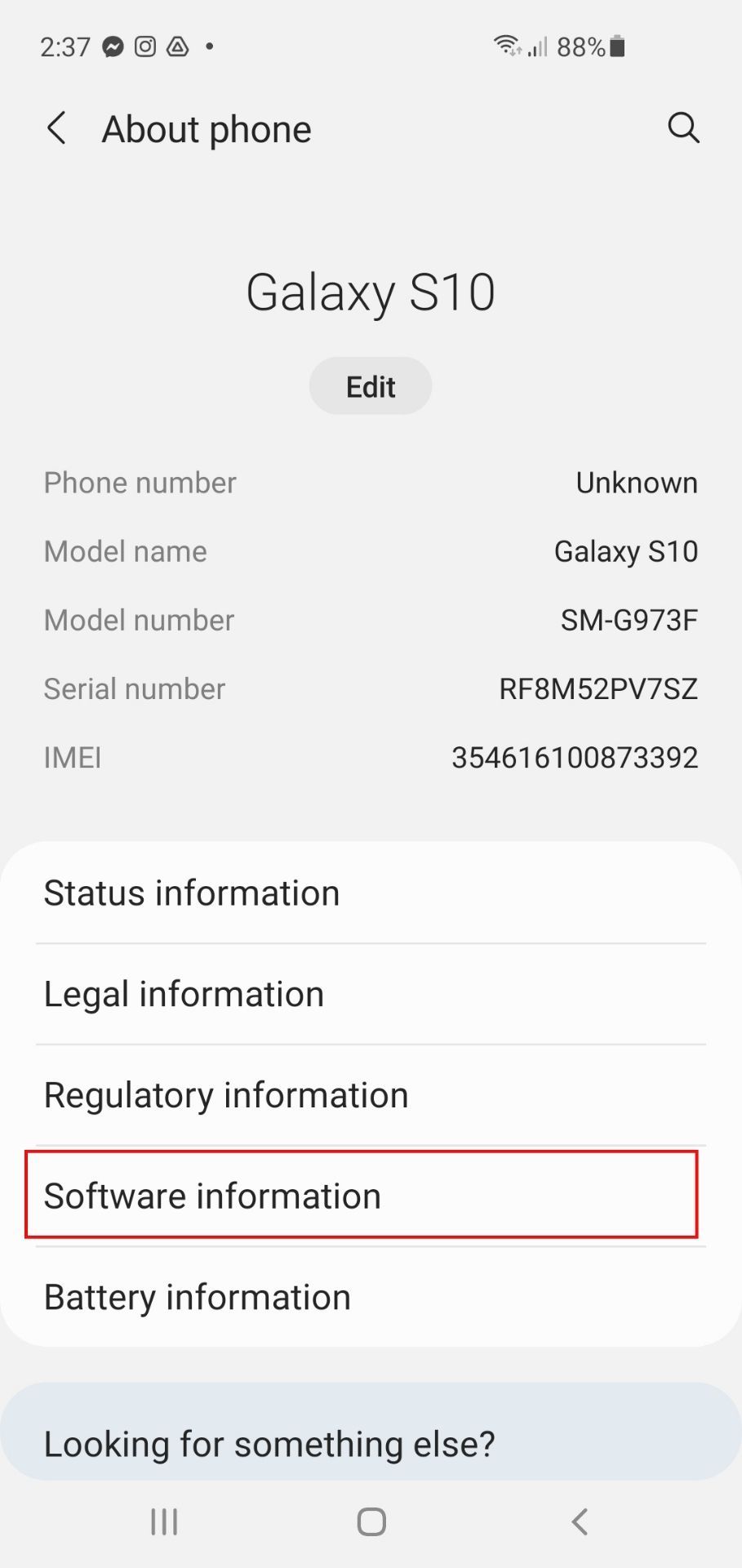
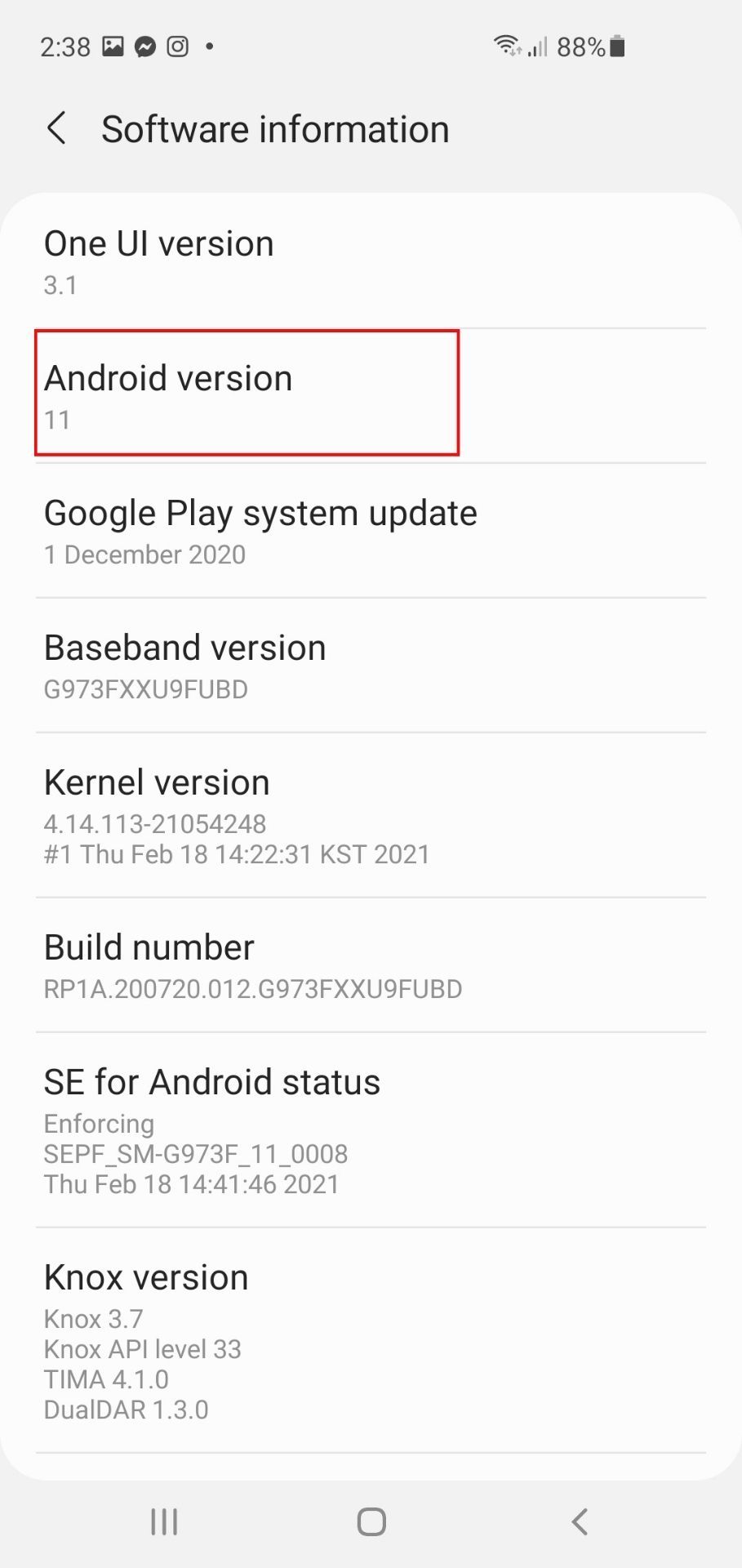 Sluiten
Sluiten
Om een verbinding tussen je PlayStation 5-controller en een Android-apparaat tot stand te brengen, keer je terug naar het instellingenmenu van het apparaat en navigeer je naar de optie ‘Verbindingen’ in het gedeelte ‘Instellingen’.
Zorg ervoor dat de Bluetooth-knop is geactiveerd en klik vervolgens op het Bluetooth-tabblad om de bijbehorende menuopties te openen.
Richt uw aandacht op uw controller en controleer of deze is uitgeschakeld. Als de controller nog actief is, houd dan de PlayStation-toets (PS) ongeveer zeven seconden ingedrukt of tot het indicatorlampje op de controller niet meer brandt.
Zet je controller in de koppelstand door ongeveer drie seconden tegelijkertijd op de knoppen Create en PlayStation te drukken. In deze periode beginnen de lampjes van de controller te knipperen om de koppelstatus te bevestigen.
Als je twijfelt over de identificatie van de “DualSense Create”-knop, moet je weten dat het een relatief onopvallende en elliptische functie is aan de linkerrand van de touchpad-interface.
 Hopix Art/ Shutterstock
Hopix Art/ Shutterstock
Nadat je de compatibiliteit met je smartphone hebt gecontroleerd, bekijk je de lijst met beschikbare randapparaten onder de kop “Beschikbare apparaten”. In deze context moet je zoeken naar een vermelding met de naam “DualSense Wireless Controller”, wat betekent dat het systeem met succes een geschikt draadloos invoerapparaat heeft geïdentificeerd.
Om een draadloze verbinding met de DualSense Wireless Controller tot stand te brengen, selecteer je deze in de lijst met beschikbare apparaten en start je de koppeling door op “Pair” te drukken. Na een succesvolle verbinding wordt de controller geregistreerd als een gekoppeld apparaat in de categorie “Gekoppelde apparaten”.
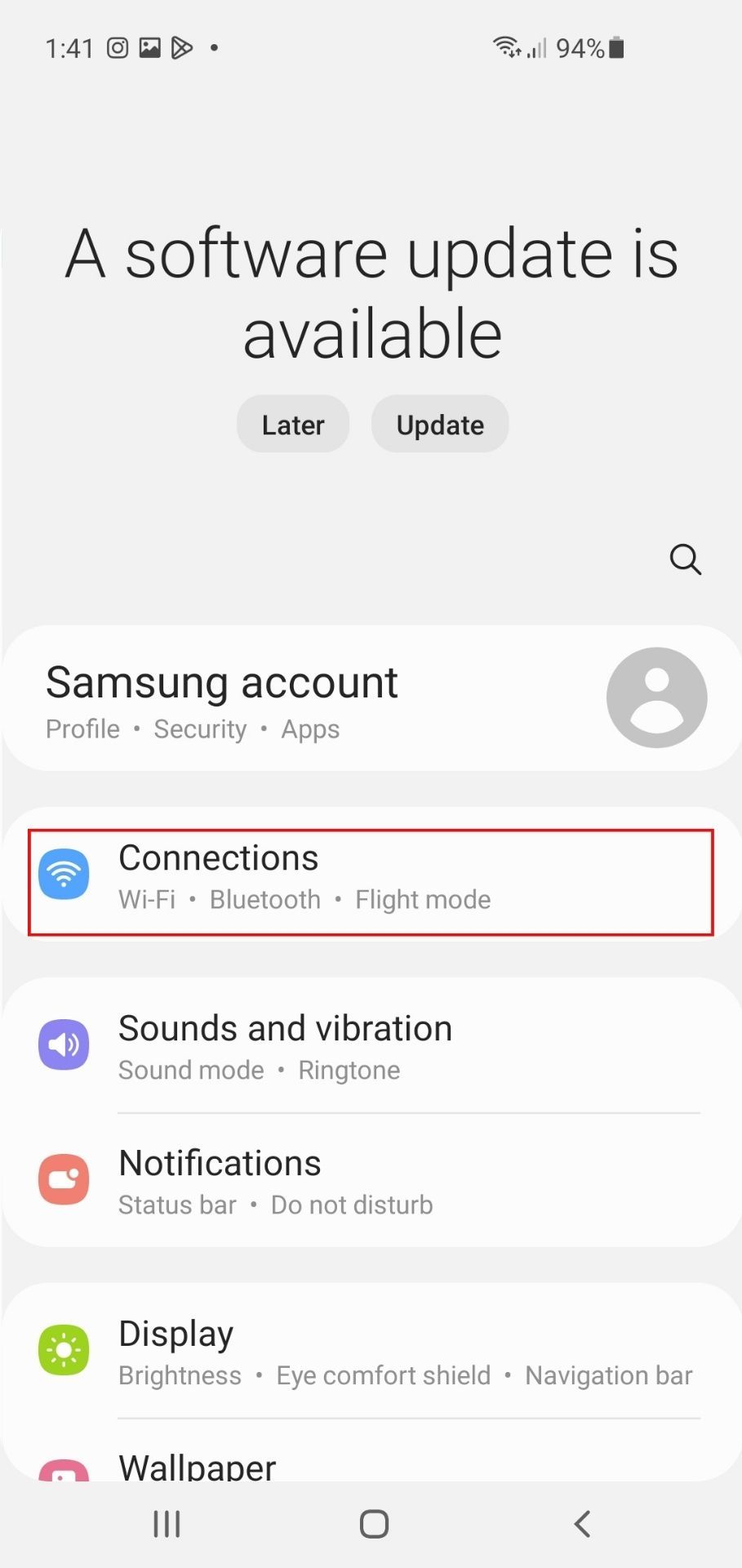
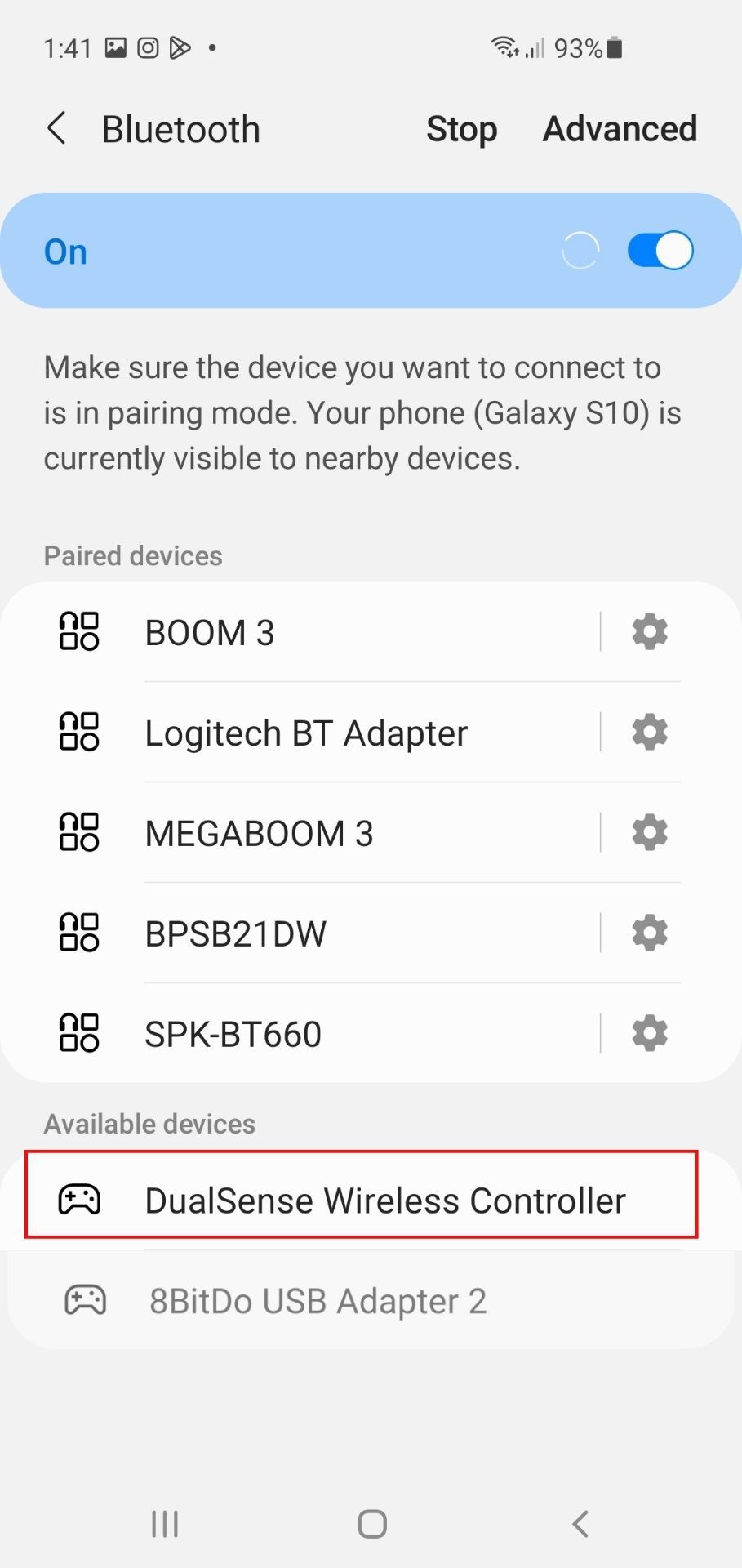
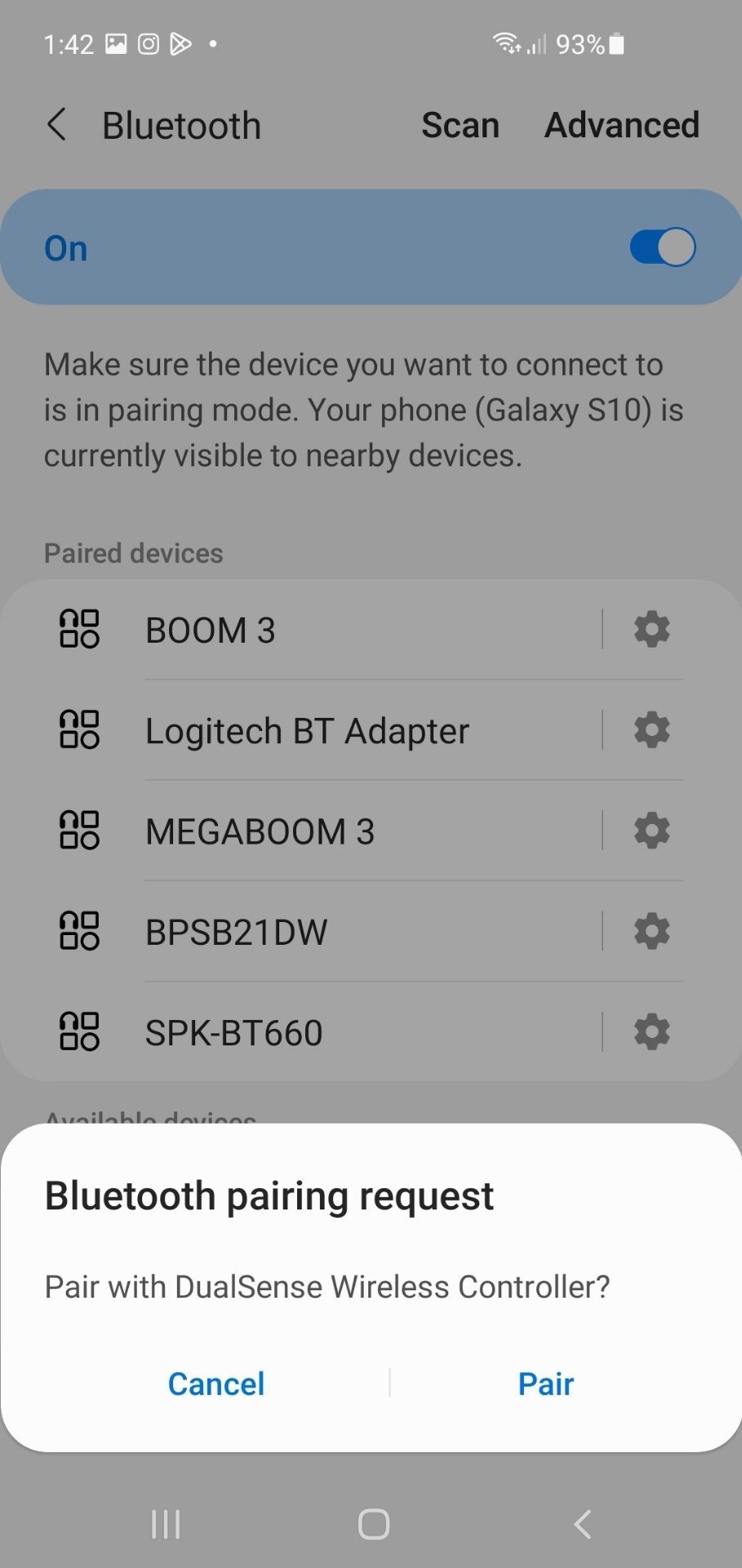
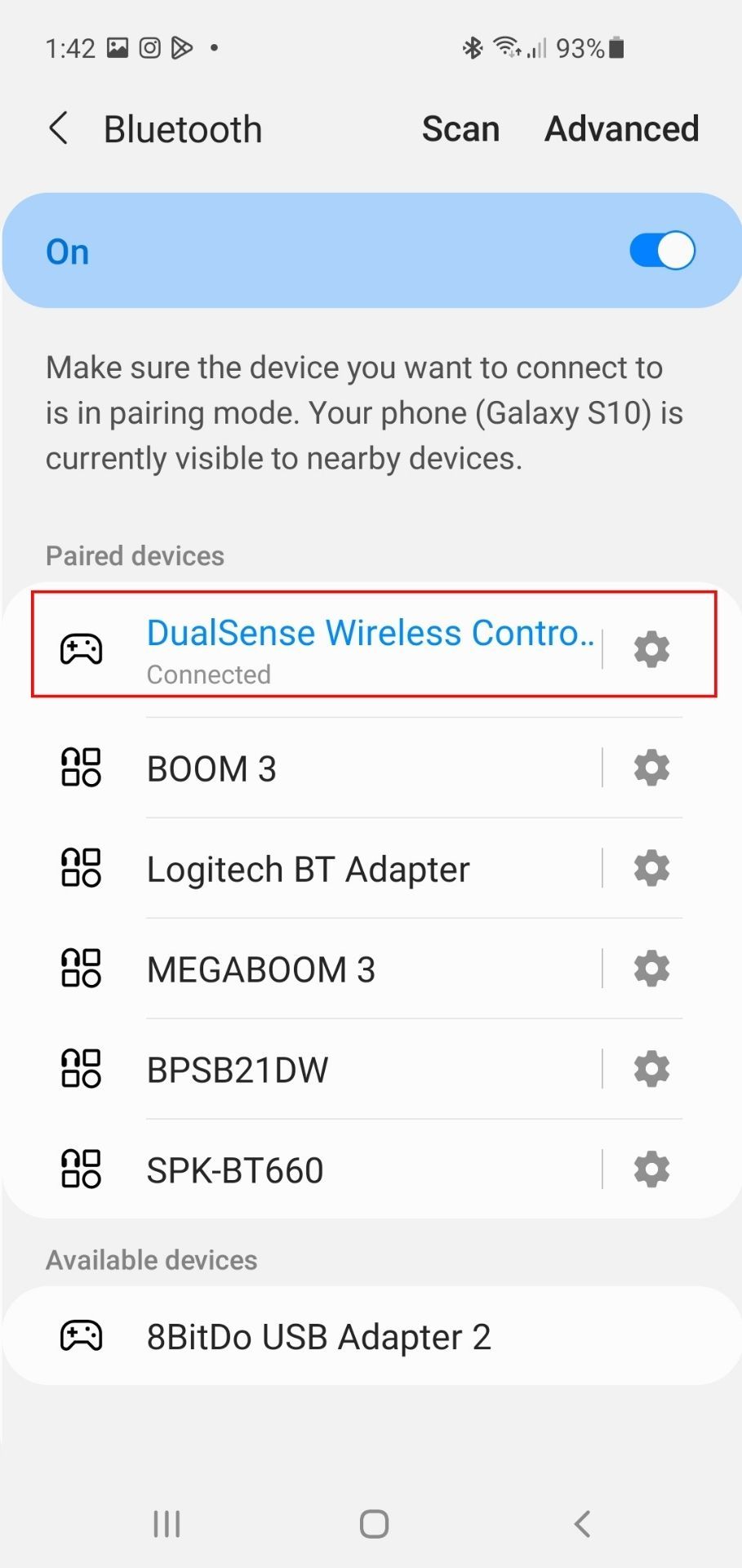 Sluiten
Sluiten
Nadat de koppelprocedure met succes is voltooid, geeft het touchpad van het randapparaat een continue gloed die aangeeft dat de verbinding stabiel is.
Je PS5-controller aansluiten op een iPhone
Als je je DualSense-apparaat wilt aansluiten op een iOS-apparaat, moet je ervoor zorgen dat iOS 14.5 of hoger wordt gebruikt. Om dit te controleren ga je naar het menu “Algemeen
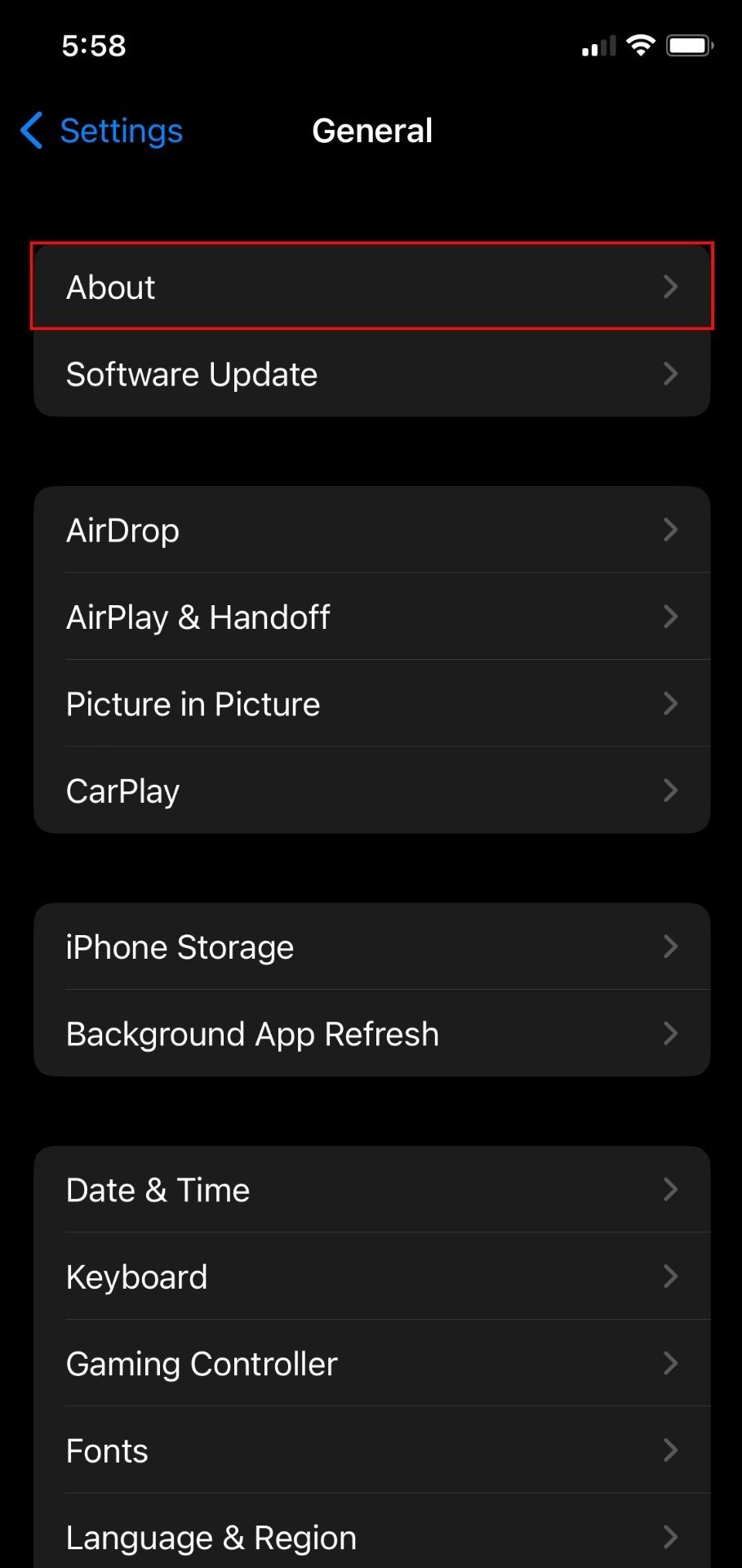
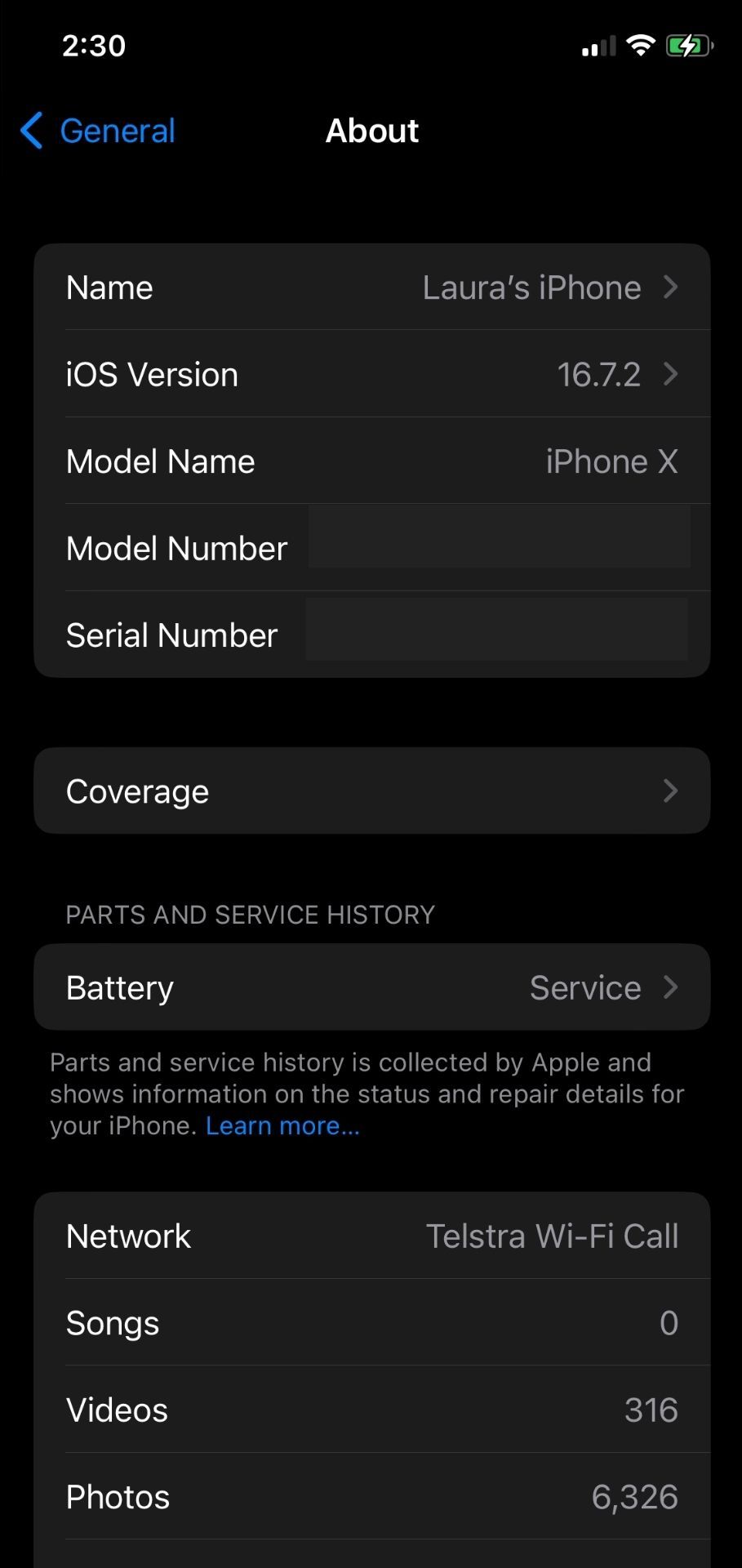 Sluiten
Sluiten
Als je een compatibel besturingssysteem hebt, ga je naar het menu “Instellingen” door “Algemeen” te selecteren in de linkerbovenhoek van het scherm. Ga vanaf daar naar de optie “Bluetooth” en zorg ervoor dat deze is ingeschakeld. Zet vervolgens je PlayStation 5-controller (PS5) in de koppelstand om verbinding te maken met je apparaat.
Blader op je mobiele apparaat omlaag naar het gedeelte met de naam “Andere apparaten” en zoek daar naar de optie “DualSense Wireless Controller”.
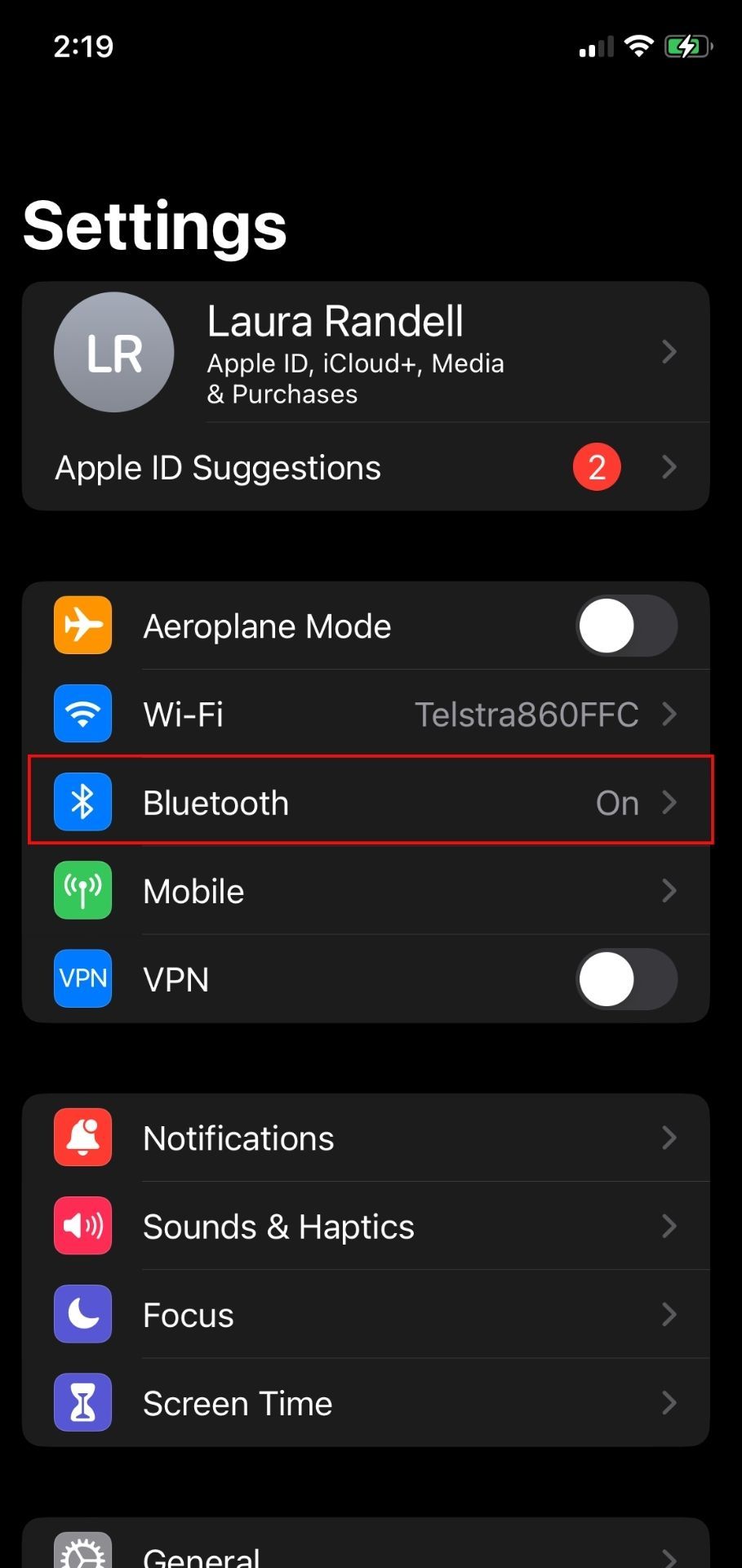
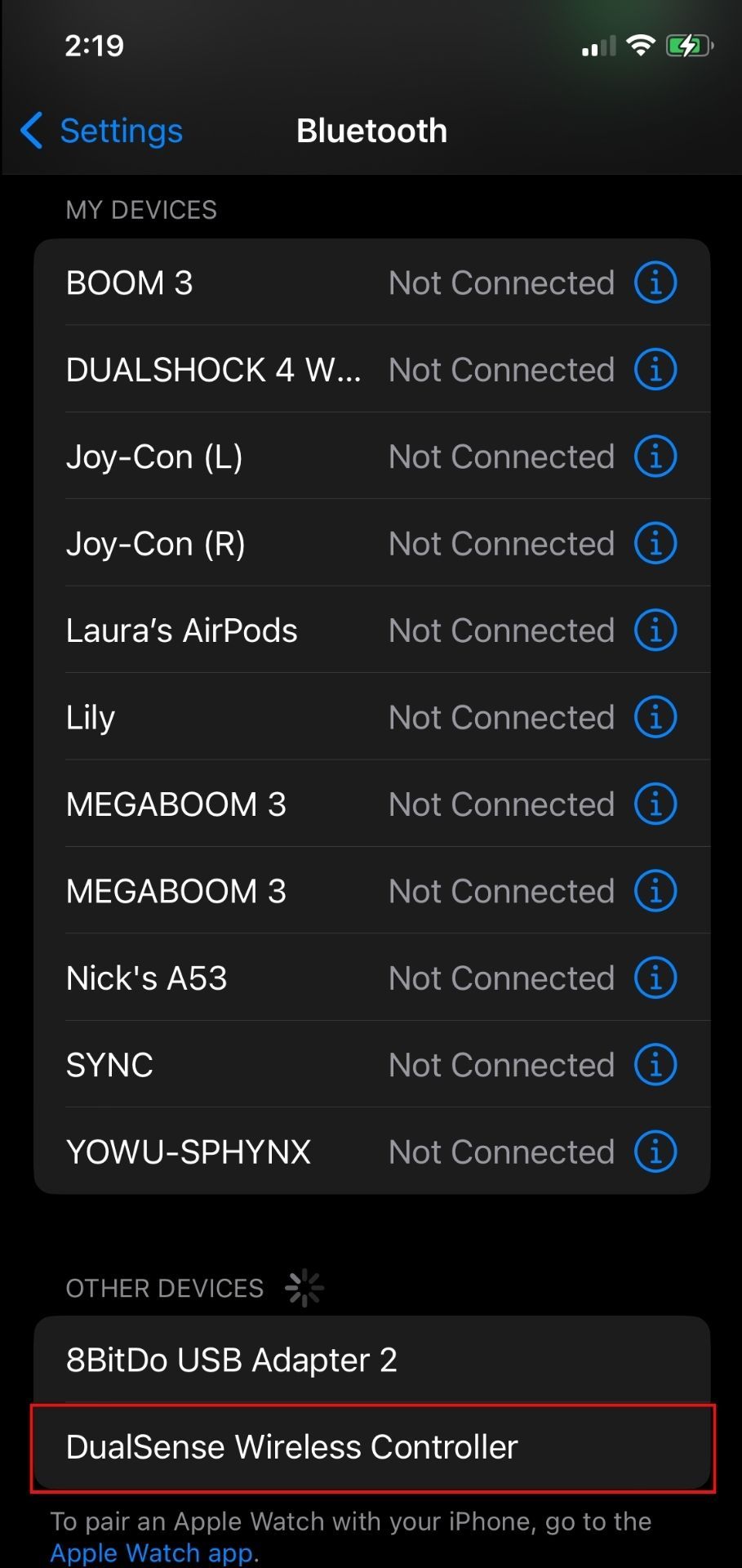 Sluiten
Sluiten
Nadat u het gewenste apparaat hebt geselecteerd, maakt uw mobiele apparaat verbinding met uw draadloze controller.
Je kunt een DualSense Controller gebruiken in combinatie met een reeks Apple producten, waaronder desktops en laptops, maar als je op zoek bent naar een draagbare oplossing is het het meest gebruiksvriendelijk om verbinding te maken met een iPhone.
Hoe je je DualSense Controller opnieuw kunt aansluiten op je PS5
Het aansluiten van je draadloze Xbox-controller met dubbele gevoeligheid op je console of computer kan een onmisbaar hulpmiddel blijken te zijn voor gamers die op zoek zijn naar meer precisie en comfort tijdens het spelen. Op een bepaald moment kunnen gebruikers er echter voor kiezen om hun controller los te koppelen van hun mobiele apparaat en opnieuw te verbinden met hun primaire gamingplatform. Gelukkig kan dit proces binnen enkele minuten moeiteloos worden uitgevoerd.
Zet je PlayStation 5-gameconsole aan en sluit vervolgens je controller via een USB-A naar USB-C-kabel handmatig opnieuw aan. Steek het USB-A-uiteinde van de kabel in je apparaat en het USB-C-gedeelte in de aansluiting bovenop de controller.Als je dit doet, maakt de controller automatisch verbinding met de console.
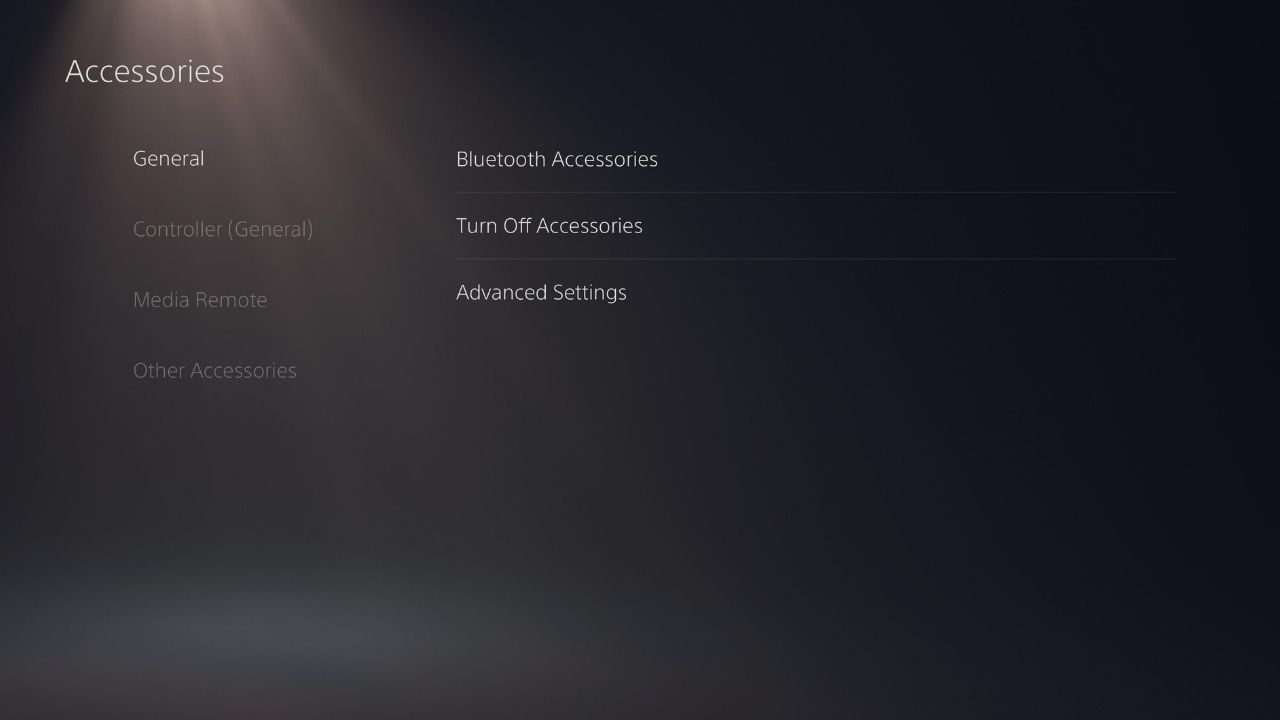
Een draadloze verbinding opnieuw tot stand brengen via Bluetooth is een optie als je meerdere controllers gebruikt, op voorwaarde dat ten minste één ervan eerder is gesynchroniseerd.
Volg deze stappen om via Bluetooth een tweede controller op je PlayStation 5-console aan te sluiten:1. Navigeer naar het menu ‘Instellingen’ op je PS5.2. Selecteer ‘Accessoires’. 2. Selecteer “Accessoires”. 3. Kies “Bluetooth-accessoires” op het tabblad “Algemeen”. 4. Zet je controller in de koppelmodus door de toetsen “Aanmaken” en “PS” tegelijkertijd ingedrukt te houden. 5. Zodra de tweede controller is gedetecteerd, selecteer je deze om een verbinding met je PS5 tot stand te brengen.
Gamen met een touchscreeninterface op een mobiel apparaat resulteert vaak in omslachtige navigatie en beperkt zicht door de hinderlijke aanwezigheid van je eigen vingers, die een groot deel van het scherm vertroebelen. Het gebruik van een draadloze Bluetooth-controller verbetert de algehele mobiele spelervaring echter aanzienlijk door een grotere precisie en gebruiksgemak te bieden. In dit opzicht is de DualSense controller een uitzonderlijke optie, die het plezier van het spelen van games op een smartphone of tablet naar nieuwe hoogten tilt dankzij de geavanceerde functies en het ergonomische ontwerp.